windows找不到文件gpedit.msc?windows找不到文件gpedit.msc教程
当许多用户在使用计算机时,系统提示Win10无法找到组策略gpedit.msc,请确定文件是否正确,如果出现错误情况,请重试。也许电脑的软件有问题,需要打开misconfig或regedit进行修改,具体方法将在下面一起查看。
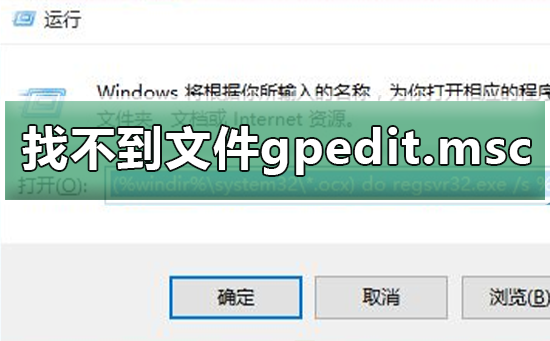
win10找不到文件gpedit.msc的解决方法
1.首先同时按键盘上的WIN+R键,打开运行对话框,输入notepad打开记事本

2.然后在记事本中保存如下批处理内容。
【@echo off
pushd "%~dp0"
dir /b %systemroot%WindowsservicingPackagesMicrosoft-Windows-GroupPolicy-ClientExtensions-Package~3*.mum >gp.txt
dir /b %systemroot%servicingPackagesMicrosoft-Windows-GroupPolicy-ClientTools-Package~3*.mum >>gp.txt
for /f %%i in (findstr /i . gp.txt 2^>nul) do dism /online /norestart /add-package:"%systemroot%servicingPackages%%i"
pause】
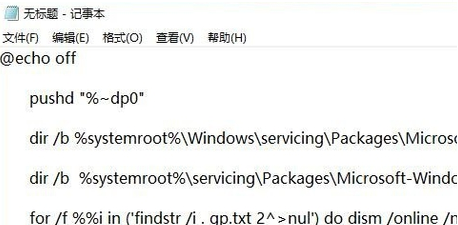
说明:通过dir命令遍历系统盘servicing目录,寻找组策略的配置包,找到后写入到gp.txt文件,然后通过dism命令来安装组策略包。
3. 接下来点击右上角的[文件]——[另存为]。在弹出的界面中选择保存路径、文件名(这里命名为gpedit.bat),注意文件类型为“所有文件”,只有这样才能保证gpedit.bat是一个批处理文件。
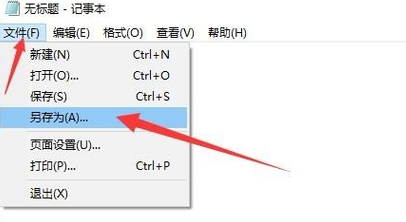
4.然后在保存的gpedit.bat上右键选择并点击[以管理员身份运行],上面在批处理代码介绍中已经说过了,dism命令需要管理员权限,所以批处理必须以管理员身份运行。

5.最后等待批处理执行完毕即可。这时候同时按WIN+R键打开运行输入gpedit.msc,按回车键或者确定按钮就行了。这样就解决了Win10系统windows找不到文件gpedit.msc的问题了。
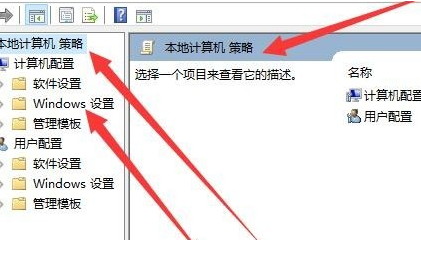
以上就是本站为您带来的解决Win10找不到组策略gpedit.msc的方法,希望可以解决掉您的困惑。
相关文章
- windows hello指纹设置问题详解
- Windows10系统下怎样将QQ拼音输入法设为默认输入法
- Windows10系统删除微软拼音输入法的技巧
- windows10专业版要如何升级?怎样升级windows10系统?
- 升级windows10系统后电脑会自动开机的解决方案
- windows10怎么连接wifi
- 电脑最新系统下载_系统520windows系统下载
- Windows10系统桌面从横向变成纵向了如何解决
- windows10软件不兼容怎么办
- windows10恢复桌面系统图标的方法
- windows10系统下如何更改文件格式
- 如何更好的设置windows hello?win10的windows hello设置方法
- windows资源管理器已停止工作
- 没有U盘怎么重新安装windows10系统
- Windows10系统打开"受限周期扫描"功能的方法
- windows10系统笔记本没有快速启动选项如何解决
热门教程
Win11安卓子系统安装失败
2系统之家装机大师怎么怎么用?系统之家装机大师一键重装教程
3Windows11打印机驱动怎么安装?Windows11打印机驱动安装方法分享
4Win11电脑任务栏图标重叠怎么办?任务栏图标重叠图文教程
5Win11安卓子系统运行超详细教程!
6Win11激活必须联网且登录账号?安装完可退出账号
7Win11字体大小怎么调节?Win11调节字体大小教程
8更新Windows11进度条不动怎么办?更新Windows11进度条不动解决方法
9Win7旗舰版蓝屏代码0x000000f4是怎么回事?
10Win10如何强制删除流氓软件?Win10电脑流氓软件怎么彻底清除?
装机必备 更多+
重装教程
大家都在看
电脑教程专题 更多+
